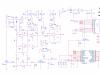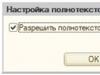Как это работает. При слове “сайт” вам не задумываясь назовут Google.com, Facebook.com и прочие доменные имена. Если спросить у компьютера - получим набор из 10-12 цифр, т.е. IP адрес устройства в сети. Что такое Facebook.com он не знает. Чтобы наладить взаимопонимание между человеком и машиной, создали систему доменных имен - DNS, которая умеет преобразовывать доменные имена в IP адреса.
Когда вы вводите необходимое доменное имя, DNS сервер обрабатывает запрос и направляет на нужный IP. По большому счету, система DNS - это огромное количество устройств, которые постоянно отправляют друг другу запросы.
Типы DNS записей домена
Преобразование доменных имен в IP - одна из немногих функций. Кроме этого DNS выполняет и другие. Для их реализации используются типы записей DNS. Перечислим самые распространенные:
- Записям, которые определяют IP адрес устройства по доменному имени присвоен тип А (или АААА для IPv6).
- Для одного и того же IP адреса можно задавать любое количество доменных имен. В этом случае используется запись типа CNAME , которая определяет псевдоним для доменного имени.
- Запись типа MX помогает узнать адрес почтового сервера, куда требуется отправить почту. Для одного домена может существовать несколько MX записей.
- TXT - запись, включающая в себя текстовые данные. Используют для передачи информации, например для проверки владельца домена, или для подтверждения безопасности email. Текстовых записей может быть любое количество. Добавляются в настройках домена.
Существуют еще много других типов записей, но используются намного реже.
Какие записи влияют на доставку писем?
Есть специальные TXT записи , наличие которых определяет, попадут письма в инбокс или будут заблокированы еще до появления в почтовых ящиках.
Как вы думаете, кто читает ваши письма прежде чем их доставят получателю? ЦРУ, Моссад или МИ-6? Нет, их прочтут спам-фильтры, которые постоянно совершенствуются и увеличивают количество факторов определения спама. Попадание в базу спам ресурсов (блеклисты) серьезно затруднит жизнь, если вы регулярно совершаете рассылки.
Аутентификация DKIM, SPF, DMARC подтвердит подлинность домена и обеспечит доставку писем в почтовый ящик. Они грудью стоят на страже репутации домена и оберегают от фишинга и спама.
DKIM - цифровая подпись отправителя, которая подтверждает, что письмо отправлено с вашего домена. Принимающий почтовый сервис автоматически проверяет эту подпись и удостоверяется, что письмо отправлено вами, а не мошенниками.
SPF - доменная запись, которая содержит информацию о списке серверов отправки и механизмах обработки писем. Эта запись отравляет жизнь спамерам и мошенникам в прохождении антиспам систем. Четко указывает у кого есть право отправлять письма от имени домена, а у кого нет.
Если домен не защищен записью SPF и подписью DKIM , спамерам ничего не помешает рассылать письма от вашего имени. Почтовые сервисы проверяют входящую корреспонденцию на наличие SPF и DKIM записи и отсутствие их расценивается как спам.
Но эти механизмы также имеют недостатки. Чтобы почтовому сервису было проще отличать реальные емейлы от поддельных, помимо SPF и DKIM ввели еще одну степень защиты - DMARC. При работе этих 3 факторов одновременно, вероятность успешной доставки сообщений адресату возрастает во много раз.
DMARC определяет, что делать с письмами которые не прошли аутентификацию по SPF и DKIM. При правильной настройке DMARC мошеннические письма будут отклоняться еще на этапе прохождения анализа, и письмо так и не попадет в почтовый ящик. Вы сами прописываете алгоритм действий, как поступать почтовому серверу при нарушении каких либо условий SPF и DKIM.
Инструменты для проверки доменных записей
С настройками записей разобрались. Теперь наши письма просто обязаны попадать исключительно в инбокс, а спам-анализаторы почтовых сервисов снимать шляпу при встрече с нашей рассылкой. Так ли это на самом деле и где взять уверенность, что все сделано правильно.
Для проверки записей DNS и диагностики доменов созданы специальные сервисы:
- MXtoolbox - проверка DNS записей, полная диагностика домена и дополнительные инструменты для анализа сайта.
- DNSstuff.hostpro.ua - здесь вы получите полную информацию о настройках DNS для вашего домена и узнаете, находится ли он в блеклистах.
- Functions-online.com - производит проверку DNS записей.
- 2ip.ru - проверка DNS записей домена и полный анализ сайта.
- Mail-tester.com - тестирует письма на попадание в спам, указывает на ошибки в ссылках, проверяет доменные записи и качество форматирования писем. Просто отправьте письмо на предложенный адрес, затем проверьте оценку.
- Pr-cy.ru - проверка DNS записей и состояния сайта.
Они будут полезны в случае, если замечены неполадки. Например, перестала доходить или отправляться почта и др. Подобный сбой обычно происходит после коррекций записей DNS. Поэтому, после внесенных изменений необходимо проводить проверки.
Проверки необходимы и для диагностики общего здоровья домена, чтобы у пользователей не возникало сложностей с поиском ресурса в сети. Малейшая ошибка в записях DNS закроет доступ к сайту и усилия по его продвижению благополучно рухнут.
Пример проверки DNS записей с помощью MXtoolbox
Мы считаем что, это один из лучших сервисов по диагностике доменов . Его чаще всего используют специалисты техотдела для выявления проблем у клиентов и оказания им помощи.
Mxtoolbox позволяет провести общую диагностику домена, обнаружить его наличие в черных списках, проверить корректность MX записей и других DNS записей, даже протестировать вероятность доставки ваших писем в Inbox. Проведенное вовремя тестирование позволит избежать проблем с почтовыми провайдерами.
В этот момент происходит проверка домена на размещение в блеклистах одновременно с выявлением других проблем. В результате получаем отчет о здоровье домена:

Домен здоров, если не будет выявлено проблем, обозначенных красным цветом. Но результат проведенной проверки показал наличие ошибок, которые необходимо устранить - отсутствие записей SPF и DMARC.
Берем автоматически сгенерированные сервисом Estismail записи и совершаем настройки на хостинге. Дальше, проверяем корректность внесенных изменений.
Заходим на сайт mxtoolbox.com .
Кликаем на оранжевую кнопку со стрелкой. Из выпавшего списка нас интересуют SPF Record Lookup, DKIM Lookup и DMARC Lookup.

Как проверить корректность записи DKIM?
Введите домен в поле проверки в следующем формате - example.com:estismail . Вводить без http:// и www . Вместо example.com вписываете ваш домен, а после двоеточия укажите селектор. Выбираем DKIM Lookup .
В открывшемся окне увидите "успешное" сообщение следующего вида:

Если после проведенной проверки открылась картина с сообщением, что DKIM не найдена, придется обновить DNS записи.
Как проверить SPF запись?
Проверка записи SPF, происходит так же, как и проверка DKIM. Из открывшегося списка выберите SPF Record lookup . В соответствующее поле введите имя домена без http:// и www . Если настройки корректны, увидите такую картину:

В нижней колонке в строке SPF Syntax Check высветится The record is valid
.
Самая распространенная ситуация, помимо отсутствия записи SPF, это наличие 2 и более записей SPF. Если допущена подобная ошибка, в открывшемся окне увидите следующее:

В этом случае исправьте запись SPF - просто совместите в одной записи все узлы
, с которых отправляете рассылки, как было указано на “правильном” предыдущем рисунке.
Как проверить DMARC запись?
При проведении проверки DMARC записи принцип, как и в первых 2 случаях. Из списка под оранжевой кнопкой выбираете функцию DMARC Lookup
и вводите название домена без http:// и www.
Если введены корректные записи, увидите следующую таблицу и сообщение внизу в строке DMARC Syntax Check о том, что The record is valid
.

Да, письмам попасть в инбокс сложно. Но, выполнив перечисленные выше условия, вы заметно облегчите путь своих посланий к сердцу получателя. Держите руку на пульсе вашего домена
, его здоровое состояние не менее важно вашего личного самочувствия.
Инструкция
Если вы хотите узнать DNS-сервер вашего провайдера, запустите командную строку при помощи утилиты «Выполнить» в меню «Пуск» операционной системы Windows XP или в поисковой строке Windows Vista или Seven. Впишите в нее cmd и нажмите на клавишу Enter, после чего у вас на экране должно отобразиться небольшое окно черного цвета.
Использую латинскую раскладку клавиатуры, введите ipconfig/all. У вас должна отобразиться наиболее полная информация об используемом провайдере, включая его DNS-сервер. Обратите внимание, что на момент выполнения данного действия необходимо, чтобы подключение по локальной сети и интернет-соединение должны быть включены.
Чтобы узнать DNS вашего провайдера, зайдите на его официальный сайт или воспользуйтесь другим достоверным источником информации, после чего просмотрите данные касаемо этой информации в справочном разделе. Также часто подобная информация предоставляется на оплаты и в справочным буклетам, предоставляемых клиентам компании.
Позвоните в службу технической поддержки используемого вами провайдера интернета, после чего перейдите в раздел получения справочной информации, если такой предусмотрен системой автоответа, если он отсутствует, свяжитесь с работником службы техподдержки для получения интересующей вас информации.
Щелкните дважды левой кнопкой мыши по вашему значку активного-интернет-соединения на панели быстрого доступа в правом нижнем углу экрана. У вас должно открыться небольшое окно, содержащее в себе информацию о подключении. Перейдите в нем на вкладку с названием «Сведения» и просмотрите данные используемого DNS-сервера. Также данные DNS вы можете найти на различных сайтах, посвященных справочной информации .
Видео по теме
Полезный совет
Учитесь пользоваться командной строкой.
Источники:
- как узнать у меня xp или нет
IP-адрес определяет точные сетевые координаты каждого узла в интернете. Выяснить такой адрес подключенного к сети сервера можно, если знать доменное имя любого сайта, размещенного на нем. Для этого не потребуется пользоваться специальными программами и даже доступ к соответствующим сервисам, размещенным в интернете не обязателен - можно обойтись стандартными программами операционной системы.
Инструкция
Воспользуйтесь какой-либо утилитой из состава стандартных программ вашей операционной системы. Все такие программы при отправке пакетов к серверу сначала с помощью службы DNS (Domain Name Service) определяют его сетевой IP-адрес. А поскольку большинство утилит выводят на экран информацию о своих действиях, то вы можете видеть и нужный вам IP. Например, в ОС Windows можно воспользоваться утилитами ping или tracert.
Нажмите клавишу win или щелкните по кнопке «Пуск», чтобы раскрыть главное меню ОС. Выберите в нем пункт «Выполнить» - так вы откроете стандартный диалог запуска программ. Если в главном меню вашей ОС отсутствует этот пункт, то воспользуйтесь назначенным этой команде по умолчанию сочетанием горячих клавиш win + r.
Откройте с помощью диалога запуска программ терминал эмулятора командной строки - введите команду cmd и щелкните по кнопке «OK» или нажмите клавишу Enter.
Введите в командной строке имя утилиты, которую собираетесь использовать для определения IP-адреса сервера. Например, если вы остановили выбор на команде между вашим компьютером и сервером, то наберите команду tracert, затем через пробел введите доменное любого сайта, размещенного на интересующем вас сервере. Обозначение протокола при этом указывать не нужно. Синтаксис команды ping, предназначенной для оценки скорости прохождения пакетов между вашим компьютером и этим сервером, подчиняется тем же правилам..ru или ping сайт, а затем нажмите клавишу Enter.
Прочтите интересующий вас IP-адрес в первой строке информации, которую выведет в терминал утилита сразу после начала работы..109.28..109.28.190] по 32 байт».
Источники:
- где посмотреть ip адрес
Определение серийного номера или IP-адреса сервера представляет собой достаточно распространенную задачу администрирования. Возможны различные способы решения выбранной задачи, но предпочтительны всегда методы, использующие стандартные возможности операционной системы.

Инструкция
Воспользуйтесь встроенной специализированной утилитой WMI - Windows Management Instrumentation - для осуществления процедуры определения серийного номера сервера на компьютере, работающем под управлением операционной системы Windows. Для этого выполните вход в систему с учетной записью, обладающей администраторскими правами и вызовите главное меню OS Windows нажатием кнопки «Пуск» (для OS Windows).
Перейдите в пункт «Выполнить» и введите значение cmd в поле «Открыть» для запуска инструмента «Командная строка».
Подтвердите выполнение команды запуска нажатием кнопки OK и введите значение wmic bios get serialnumber в текстовое поле интерпретатора команд Windows.
Нажмите функциональную клавишу Enter для подтверждения выполнения запроса серийного номера сервера или воспользуйтесь значением wmic csproduct get vendor для определения производителя оборудования.
Подтвердите выполнение команды определения нажатием функциональной клавиши Enter или выберите синтаксис wmic csproduct get name для выяснения модели используемого сервера.
Нажмите функциональную клавишу Enter для подтверждения выполнения запроса и завершите работу инструмента «Командная строка» (для OS Windows).
Используйте специализированную утилиту dmidecode для осуществления процедуры определения серийного номера сервера на компьютерах, работающих под управлением семейства Linux. Для этого выполните вход в систему с учетной записью, обладающей привилегиями суперпользователя, и введите значение dmidecode -t system в текстовое поле консоли (для OS Linux).
Выберите синтаксис sudo dmidecode -t system в операционных системах Linux, основанных на Debian (Ubuntu) или введите значение su dmidecode -t system в текстовое поле командной строки при использовании RPM системы (Fedora, RedHat).
Источники:
- Как узнать серийный номер и модель сервера из командной строки
Найти сервер в сети можно двумя способами: при помощи встроенной в систему утилиты ipconfig, отображающей основные параметры сети, а также вручную. Выберите наиболее подходящий способ для вас.

Инструкция
Запустите встроенную утилиту ipconfig. Для этого откройте главное меню вашей операционной системы и выберите пункт «Выполнить». В поле «Открыть» укажите значение cmd и подтвердите кнопкой «OK» запуск инструмента «Командная строка». Введите значение ipconfig /all в строку интерпретатора команд и команду нажатием клавиши Enter.
Воспользуйтесь следующим синтаксисом команды, чтобы определить необходимые параметры:- /all - отобразить все параметры конфигурации TCP/IP;- /release - отключить протокол TCP/IP;- /renew - обновить значения конфигурации;- /dispalydns - отобразить кэш DNS;- /flushdns - удалить кэш DNS;- /showclassid - выести класс DHCP;- /setclassid - установить класс DHCP.- /registerdns - зарегистрировать имена DNS и адреса IP в ручном режиме.
Вернитесь в меню «Пуск» и попытайтесь выполнить определение сервера в ручном режиме, если Для этого откройте папку «Все программы». Выберите «Стандартные» и запустите «Проводник». Найдите файл под названием l2ini (или же l2a.ini и l2ex.ini), который расположен в папке system и откройте его «Блокнот».
Пропишите строку, которая содержит IP-адрес сервера со значением ServerAddr= или воспользуйтесь бесплатным приложением l2encdec.exe, доступным для скачивания в интернете и позволяющим выполнить операцию дешифрования нужного файла. Введите в строке «Объект» значение -s l2.ini и подтвердите выбранные изменений нажатием кнопки OK. Откройте отредактированный ярлык и в строке ServerAddr= определите адрес необходимого сервера.
Попробуйте найти в сети игровой сервер, если у вас возникла подобная необходимость. Например, для поиска серверов Counter-Strike 1.6 воспользуйтесь специальным игровым , скачав и запустив файл MasterServers.vdf. Подобную операцию можно проделать и с другими сетевыми .
Видео по теме
В данном материале мы разберем сразу две большие темы. Научимся определять параметры dns и ip адреса для нашего домашнего интернет подключения . И познакомимся с инструментами, которые позволят узнать те же параметры, только уже для сайта, работающего в сети интернет.
Для чего это используется
По сути, мы будем работать только с ip адресом. С той лишь разницей, что находить его будет для разных сетевых узлов. Ведь адрес DNS сервера - это его ip. Их кстати может быть несколько - об этом нужно помнить. Вспоминаем теоретическую часть. называют уникальный идентификатор узла в сети, в основе работы которой лежит протокол IP. К таким относятся практически все современные сети, начиная от самых малых, и заканчивая сетью Интернет. Ip адрес необходим для обеспечения нормальной передачи данных по протоколу ip. С его помощью реализуется механизм адресации, благодаря которому, становится понятным, куда и какие данные нужно передавать.
Вы всегда можете отключить уведомления в Твиттере, чтобы на Ваш ip не приходил спам. Прочитать инструкцию .
Как узнать ip и dns адреса домашнего компьютера
Сделать это можно несколькими способами. Давайте рассмотрим основные.
Утилита ipconfig
Она есть в составе всех операционных систем Microsoft Windows. Нажмите Win+R , затем наберите cmd и нажимайте Enter . Запуститься командная строка. Здесь вам нужно набрать
Ipconfig /all
И щелкнуть Enter . Будет выведена вся информация касательно подключенных сетевых адаптеров и созданных соединений. Нас интересует тот, который отвечает за подключение к Интернет. Необходимо знать его наименование. Посмотреть можно в панели управления, в разделе "Центр управления сетями ". Поскольку на том компьютере, за которым я работаю, используется беспроводной доступ в интернет, нам нужно выбрать в списке Wi-Fi адаптер. Он так и называется "Адаптер беспроводной локальной сети... ". Вся информация проиллюстрирована на рисунке выше. В списке параметров нас интересуют два значения - IPv4 адрес и DNS-серверы . Это и есть те параметры, которые мы искали.
Просмотр параметров в свойствах соединения
Можно пойти другим путем, и посмотреть настройки нужного соединения напрямую. Для этого мы идем в "Панель управления - центр управления сетями
". Затем переходим в "Изменение параметров адаптера
". В списке выбираем нужный, вызываем для него контекстное меню, и нажимаем "Состояние
". Затем кнопка "Сведения
".  Как вы видите на рисунке, здесь отображены те же данные.
Как вы видите на рисунке, здесь отображены те же данные.
Онлайн сервисы
В сети есть много простых сервисов, которые позволяют вам проверить свой ip адрес. Проще всего это сделать на Яндекс. Зайдите на
Yandex.ru
Наберите запрос "Как узнать свой ip
". Можно любой подобный. И проведите поиск. На первом месте будет нужная вам информация.  Как вы видите на картинке, Яндекс любезно сообщил нам наш адрес. Но он отличается от того, который мы получили на предыдущих шагах. Все дело в том, что подключение к интернет у нас реализовано через Wi-Fi роутер. Подключение к провайдеру настроено именно на нем. На первых шагах мы видели локальный ip адаптера. Яндекс же показал нам внешний, тот, который назначил провайдер.
Как вы видите на картинке, Яндекс любезно сообщил нам наш адрес. Но он отличается от того, который мы получили на предыдущих шагах. Все дело в том, что подключение к интернет у нас реализовано через Wi-Fi роутер. Подключение к провайдеру настроено именно на нем. На первых шагах мы видели локальный ip адаптера. Яндекс же показал нам внешний, тот, который назначил провайдер.
Параметры сайт в сети
Если вы занимаетесь созданием и продвижением сайтов, у вас может возникнуть необходимость узнать ip адрес сервера, на котором расположен ваш сайт, и DNS регистратора домена.
Снова открываем командную строку. Теперь набираем:
Tracert %ваш-сайт%
В команду подставляйте нужный урл адрес.  В итоге вы увидите адрес сервера.
В итоге вы увидите адрес сервера.
2ip
Можно использовать онлайн сервис 2ip. Здесь доступно оба инструмента Первый для проверки ip-адреса:
Http://2ip.ru/lookup/
Второй для определения DNS сервера
Http://2ip.ru/dig/
Вводите в форму нужный урл, и осуществляйте анализ.  DNS адреса указаны в строках "NS" (name server).
DNS адреса указаны в строках "NS" (name server).
Видео к статье :
Заключение
Рассмотренные выше способы позволят вам определить нужные данные. IP и DNS чаще всего нужны сетевым администраторам. Но и рядовым пользователям неплохо знать методы, с помощью которых можно эти параметры определять.
Зачем искать информацию на других сайтах, если все собрано у нас?
- Перевод
Внимательный читатель найдет на этой картинке IPv6
Люди часто озадачены доменами. Почему мой сайт не работает? Почему эта хрень поломана, ничего не помогает, я просто хочу, чтобы это работало! Обычно, вопрошающий или не знает про DNS, или не понимает фундаментальных идей. Для многих DNS - страшная и непонятная штука. Эта статья - попытка развеять такой страх. DNS - это просто , если понять несколько базовых концепций.
Что такое DNS
DNS расшифровывается как Domain Name System . Это глобальное распределенное хранилище ключей и значений. Сервера по всему миру могут предоставить вам значение по ключу, а если им неизвестен ключ, то они попросят помощи у другого сервера.
Вот и все. Правда. Вы или ваш браузер запрашивает значение для ключа www.example.com , и получает в ответ 1.2.3.4 .
Базовые штуки
Большой плюс DNS в том, что это публичная услуга, и можно потыкать в сервера если хочется разобраться. Давайте попробуем. У меня есть домен petekeen.net , который хостится на машине web01.bugsplat.info . Команды, используемые ниже, можно запустить из командной строки OS X (ой, то есть macOS, - прим. пер. ).
Давайте взглянем на маппинг между именем и адресом:
$ dig web01.bugsplat.info
Команда dig это такой швейцарский армейский нож для DNS-запросов. Крутой, многофункциональный инструмент. Вот первая часть ответа:
; <<>> DiG 9.7.6-P1 <<>> web01.bugsplat.info ;; global options: +cmd ;; Got answer: ;; ->>HEADER<<- opcode: QUERY, status: NOERROR, id: 51539 ;; flags: qr rd ra; QUERY: 1, ANSWER: 1, AUTHORITY: 0, ADDITIONAL: 0
Здесь есть только одна интересная деталь: информация о самом запросе. Говорится, что мы запросили запись и получили ровно один ответ. Вот:
;; QUESTION SECTION: ;web01.bugsplat.info. IN A
dig по-умолчанию запрашивает A -записи. A это address (адрес), и это один из фундаментальных видов записей в DNS. A содержит один IPv4 -адрес. Есть эквивалент для IPv6 -адресов - AAAA . Давайте взглянем на ответ:
;; ANSWER SECTION: web01.bugsplat.info. 300 IN A 192.241.250.244
Оставшаяся часть ответа описывает сам ответ:
;; Query time: 20 msec ;; SERVER: 192.168.1.1#53(192.168.1.1) ;; WHEN: Fri Jul 19 20:01:16 2013 ;; MSG SIZE rcvd: 56
В частности, здесь говорится, как долго сервер откликался, какой у сервера IP-адрес (192.168.1.1), на какой порт стучался dig (53 , DNS-порт по-умолчанию), когда запрос был завершен и сколько байтов было в ответе.
Как видите, при обычном DNS-запросе происходит куча всего. Каждый раз , когда вы открываете веб-страницу, браузер делает десятки таких запросов, в том числе для загрузки всех внешних ресурсов вроде картинок и скриптов. Каждый ресурс отвечает за минимум один новый DNS-запрос, и если бы DNS не был рассчитан на сильное кэширование, то трафика генерировалось бы очень много.
Но в этом примере не видно, что DNS-сервер 192.168.1.1 связался с кучей других серверов чтобы ответить на простой вопрос: «куда указывает адрес web01.bugsplat.info ?». Давайте запустим трейс чтобы узнать о всей возможной цепочке, которую пришлось бы пройти dig "у, если бы информация не был закэширована:
$ dig +trace web01.bugsplat.info ; <<>> DiG 9.7.6-P1 <<>> +trace web01.bugsplat.info ;; global options: +cmd . 137375 IN NS l.root-servers.net. . 137375 IN NS m.root-servers.net. . 137375 IN NS a.root-servers.net. . 137375 IN NS b.root-servers.net. . 137375 IN NS c.root-servers.net. . 137375 IN NS d.root-servers.net. . 137375 IN NS e.root-servers.net. . 137375 IN NS f.root-servers.net. . 137375 IN NS g.root-servers.net. . 137375 IN NS h.root-servers.net. . 137375 IN NS i.root-servers.net. . 137375 IN NS j.root-servers.net. . 137375 IN NS k.root-servers.net. ;; Received 512 bytes from 192.168.1.1#53(192.168.1.1) in 189 ms info. 172800 IN NS c0.info.afilias-nst.info. info. 172800 IN NS a2.info.afilias-nst.info. info. 172800 IN NS d0.info.afilias-nst.org. info. 172800 IN NS b2.info.afilias-nst.org. info. 172800 IN NS b0.info.afilias-nst.org. info. 172800 IN NS a0.info.afilias-nst.info. ;; Received 443 bytes from 192.5.5.241#53(192.5.5.241) in 1224 ms bugsplat.info. 86400 IN NS ns-1356.awsdns-41.org. bugsplat.info. 86400 IN NS ns-212.awsdns-26.com. bugsplat.info. 86400 IN NS ns-1580.awsdns-05.co.uk. bugsplat.info. 86400 IN NS ns-911.awsdns-49.net. ;; Received 180 bytes from 199.254.48.1#53(199.254.48.1) in 239 ms web01.bugsplat.info. 300 IN A 192.241.250.244 bugsplat.info. 172800 IN NS ns-1356.awsdns-41.org. bugsplat.info. 172800 IN NS ns-1580.awsdns-05.co.uk. bugsplat.info. 172800 IN NS ns-212.awsdns-26.com. bugsplat.info. 172800 IN NS ns-911.awsdns-49.net. ;; Received 196 bytes from 205.251.195.143#53(205.251.195.143) in 15 ms
Информация выводится в иерархической последовательности. Помните как dig вставил точку. после хоста, web01.bugsplat.info ? Так вот, точка. это важная деталь, и она означает корень иерархии.
Корневые DNS-сервера обслуживаются различными компаниями и государствами по всему миру. Изначально их было мало, но интернет рос, и сейчас их 13 штук. Но у каждого из серверов есть десятки или сотни физических машин, которые прячутся за одним IP.
Итак, в самом верху трейса находятся корневые сервера, каждый определен с помощью NS- записи. NS -запись связывает доменное имя (в данном случае, корневой домен) с DNS-сервером. Когда вы регистрируете доменное имя у регистратора типа Namecheap или Godaddy, они создают NS -записи для вас.
В следующем блоке видно, как dig выбрал случайный корневой сервер, и запросил у него A -запись для web01.bugsplat.info . Видно только IP-адрес корневого сервера (192.5.5.241). Так какой именно корневой сервер это был? Давайте узнаем!
$ dig -x 192.5.5.241 ; <<>> DiG 9.8.3-P1 <<>> -x 192.5.5.241 ;; global options: +cmd ;; Got answer: ;; ->>HEADER<<- opcode: QUERY, status: NOERROR, id: 2862 ;; flags: qr rd ra; QUERY: 1, ANSWER: 1, AUTHORITY: 0, ADDITIONAL: 0 ;; QUESTION SECTION: ;241.5.5.192.in-addr.arpa. IN PTR ;; ANSWER SECTION: 241.5.5.192.in-addr.arpa. 3261 IN PTR f.root-servers.net.
Флаг -x заставляет dig провести обратный поиск по IP-адресу. DNS отвечает записью PTR , которая соединяет IP и хост, в данном случае - f.root-servers.net .
Возвращаясь к нашему начальному запросу: корневой сервер F вернул другой набор NS -серверов. Он отвечает за домен верхнего уровня info . dig запрашивает у одного из этих серверов запись A для web01.bugsplat.info , и получает в ответ еще один набор NS -серверов, и потом запрашивает у одного из этих серверов запись A для web01.bugsplat.info. . И, наконец, получает ответ!
Уф! Сгенерировалось бы много трафика, но почти все эти записи были надолго закэшированы каждым сервером в цепочке. Ваш компьютер тоже кэширует эти данные, как и ваш браузер. Чаще всего DNS-запросы никогда не доходят до корневых серверов, потому что их IP-адреса почти никогда не изменяются («Наверно все таки речь идет о большом TTL для записей в их базе. Если у DNS сервера IP адрес вообще ни разу не изменялся, то это не означает, что его база навечно закеширована» - прим. от rrrav). Домены верхнего уровня com , net , org , и т.д. тоже обычно сильно закэшированы.
Другие типы
Есть еще несколько типов, о которых стоит знать. Первый это MX . Он соединяет доменное имя с одним или несколькими почтовыми серверами. Электронная почта настолько важна, что у нее есть свой тип DNS-записи. Вот значения MX для petekeen.net:
$ dig petekeen.net mx ; <<>> DiG 9.7.6-P1 <<>> petekeen.net mx ;; global options: +cmd ;; Got answer: ;; ->>HEADER<<- opcode: QUERY, status: NOERROR, id: 18765 ;; flags: qr rd ra; QUERY: 1, ANSWER: 2, AUTHORITY: 0, ADDITIONAL: 0 ;; QUESTION SECTION: ;petekeen.net. IN MX ;; ANSWER SECTION: petekeen.net. 86400 IN MX 60 web01.bugsplat.info. ;; Query time: 272 msec ;; SERVER: 192.168.1.1#53(192.168.1.1) ;; WHEN: Fri Jul 19 20:33:43 2013 ;; MSG SIZE rcvd: 93
Заметьте, что MX -запись указывает на имя, а не на IP-адрес.
Еще один тип, который вам скорее всего знаком, это CNAME . Расшифровываетя как Canonical Name (каноническое имя). Он связывает одно имя с другим. Давайте посмотрим на ответ:
$ dig www.petekeen.net ; <<>> DiG 9.7.6-P1 <<>> www.petekeen.net ;; global options: +cmd ;; Got answer: ;; ->>HEADER<<- opcode: QUERY, status: NOERROR, id: 16785 ;; flags: qr rd ra; QUERY: 1, ANSWER: 2, AUTHORITY: 0, ADDITIONAL: 0 ;; QUESTION SECTION: ;www.petekeen.net. IN A ;; ANSWER SECTION: www.petekeen.net. 86400 IN CNAME web01.bugsplat.info. web01.bugsplat.info. 300 IN A 192.241.250.244 ;; Query time: 63 msec ;; SERVER: 192.168.1.1#53(192.168.1.1) ;; WHEN: Fri Jul 19 20:36:58 2013 ;; MSG SIZE rcvd: 86
Сразу видно, что мы получили два ответа. Первый говорит, что www.petekeen.net указывает на web01.bugsplat.info . Второй возвращает запись A для того сервера. Можно считать, что CNAME это псевдоним (или алиас) для другого сервера.
Что не так с CNAME
Записи CNAME очень полезны, но есть важный момент: если есть CNAME с каким-то именем, то нельзя создать другую запись с таким же именем. Ни MX , ни A , ни NS , ничего.
Причина в том, что DNS производит замену таким образом, что все записи того места, куда указывает CNAME , также валидны для CNAME . В нашем примере, записи у www.petekeen.net и web01.bugsplat.info будут совпадать.
Поэтому нельзя делать CNAME на корневом домене вроде petekeen.net , потому что обычно там нужны другие записи, например, MX .
Запросы к другим серверам
Давайте представим, что конфигурация DNS испорчена. Вам кажется, что вы исправили проблему, но не хотите ждать когда обновится кэш чтобы удостовериться. С помощью dig можно сделать запрос к публичному DNS-серверу вместо своего дефолтного, вот так:
$ dig www.petekeen.net @8.8.8.8
Символ @ с IP-адресом или хостом заставляет dig прозводить запрос к указанному серверу через порт по-умолчанию. Можно использовать публичный DNS-сервер Гугла или почти-публичный-сервер Level 3 по адресу 4.2.2.2 .
Типичные ситуации
Давайте рассмотрим типичные ситуации, знакомые многим веб-разработчикам.
Редирект домена на www
Часто нужно сделать редирект домена iskettlemanstillopen.com на www.iskettlemanstillopen.com . Регистраторы типа Namecheap или DNSimple называют это URL Redirect . Вот пример из админки Namecheap:

Символ @ означает корневой домен iskettlemanstillopen.com . Давайте посмотрим на запись A у этого домена:
$ dig iskettlemanstillopen.com ;; QUESTION SECTION: ;iskettlemanstillopen.com. IN A ;; ANSWER SECTION: iskettlemanstillopen.com. 500 IN A 192.64.119.118
Этот IP принадлежит Namecheap"у, и там крутится маленький веб-сервер, который просто делает перенаправление на уровне HTTP на адрес http://www.iskettlemanstillopen.com:
$ curl -I iskettlemanstillopen.com curl -I iskettlemanstillopen.com HTTP/1.1 302 Moved Temporarily Server: nginx Date: Fri, 19 Jul 2013 23:53:21 GMT Content-Type: text/html Connection: keep-alive Content-Length: 154 Location: http://www.iskettlemanstillopen.com/
CNAME для Heroku или Github
Взгляните на скриншот выше. На второй строке там CNAME . В этом случае www.iskettlemanstillopen.com указывает на приложение, запущенное на Heroku.
$ heroku domains === warm-journey-3906 Domain Names warm-journey-3906.herokuapp.com www.iskettlemanstillopen.com
С Github похожая история, но там нужно создать специальный файл в корне репозитория, и назвать его CNAME . См. документацию .dns Добавить метки
«Как узнать ДНС сервер провайдера,» - такой вопрос иногда может возникнуть как у опытных пользователей, так и у людей, решающих свою проблему с доступом в сеть. Она может возникнуть при необходимости настройки выхода в интернет через внутреннюю сеть, используя конкретный адрес ДНС сервер, а не автоматически определяемый адрес. Обычно это может понадобиться, если постоянно возникают какие-то сложности с динамическим пулом адресов. Такое соединение более стабильно и позволяет настроить DSL доступ без разрывов на линии.
Самым простым вариантом, как узнать DNS провайдера, является звонок в службу поддержки. Операторы обычно сообщают два адреса, которые вы можете внести в настраиваемые параметры сети. Если этого по каким-то причинам нельзя сделать, воспользуйтесь нашими советами, которые размещены ниже.
Совет администратора! Если возникает проблема с доступом в сеть. Возможно, некорректно работает служба определения dns-адресов, в результате вы будете иметь физический выход в сеть, но без выхода в интернет через браузер. Это можно исправить обычной перезагрузкой компьютера, опытные пользователи могут перезапустить службу и восстановить работу сети по http-протоколу.
Принцип действия DNS
Принцип действия DNS (Domain Name Services) хорошо продемонстрирован на иллюстрации. Пользователь отправляет привычное текстовое название сайта и в ответ получает IP-адрес, по которому уже осуществляется доступ к определенному ресурсу. DNS представляет собой глобальную сеть серверов-маршрутизаторов, обеспечивающих последовательное подключение к системе серверов и доступ.

Совет администратора! Обычным пользователям нет необходимости настройки параметров сети и уточнения DNS провайдера и других сайтов. Но для общего развития нужно знать, что каждому текстовому названию сопоставлен определенный IP-адрес, например, 78.1.231.78.
Подмена ДНС - классическая хакерская атака

Опытным пользователям будет интересно ознакомиться со схемой серверов, обеспечивающих доступ в сеть интернет. DNS-сервер, маршрутизирующий трафик пользователя имеется и на стороне вашего провайдера.
Совет администратора! Обратите внимание, что при подмене DNS-сервера возможно подключение к «фейковому» сайту. С помощью подобного интерфейса осуществляется кража паролей и данных кредитных карт. Обычно этот вопрос решается при установке антивирусного программного обеспечения, включающего защиту от подобной «прослушки трафика».
ДНС провайдера
Как мы говорили, для настройки сетевого соединения требуется ДНС адрес провайдера. Обычно их несколько, особенно это касается крупных телекоммуникационных систем, к которым подключается множество пользователей. Обычно в службе поддержки можно узнать первичный и вторичный ДНС, эти сервера дублируют друг друга, когда идет довольно большая нагрузка при подключении пользователей.
Определение ДНС провайдера из своей сети
Проще всего это сделать, когда имеется сеть и выход в интернет, либо то же самое можно сделать от абонента, также обслуживающегося в вашей провайдерской сети. Для этих целей следуйте инструкции:
- запустите командную строку, нажав в меню «Пуск», затем «Выполнить» и набрав в строке CMD (строчными);
- в открывшемся окне командной строки наберите ipconfig/all;
- в отчете вы получите список DNS-адресов;
- полученные адреса можно физически прописать в настройках сети, в этом случае выход в сеть будет стабильно работать даже при сбоях автоматического обнаружения ДНС-серверов.
Этот способ помогает сделать доступ в сеть более устойчивым, фактически вы назначаете постоянный ДНС-сервер с резервным адресом. Оба сервера будут осуществлять маршрутизацию ваших запросов в сети интернет.
Скрины
Примеры показаны на скринах. В первом случае указаны стандартные адреса серверов. Во втором случае резервные и дополнительные. В данном варианте пользователи имеют доступ к трем резервным серверам.

Отчет после запуска команды ipconfig /all с одним днс-зеркалом

Отчет после запуска команды ipconfig /all с двумя днс-зеркалами
Альтернативные способы поиска ДНС-адресов провайдера
Если у вас отсутствует доступ в сеть, служба поддержки не дает прямые DNS-адреса и вы не можете их получить другим способом, постарайтесь поискать через поиск в интернете. Это можно сделать, воспользовавшись поисковой системой и ключевыми словами «ДНС адреса (название вашего провайдера)». В отдельных случаях эта информация может быть размещена на официальном сайте телекоммуникационной компании или в форумах пользователями.